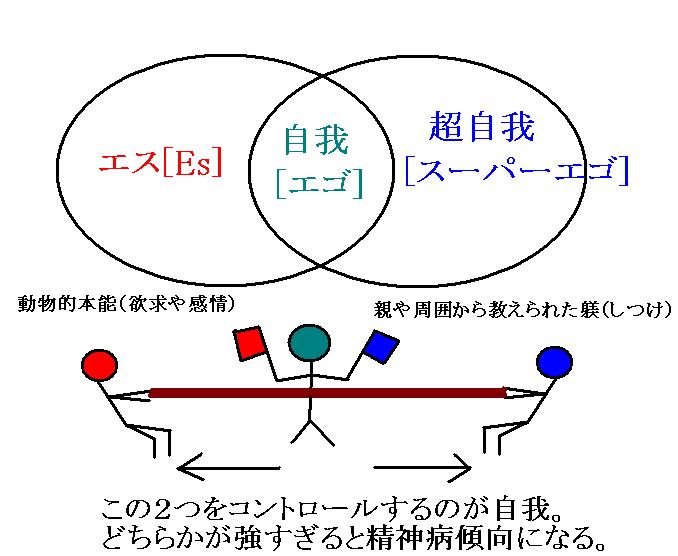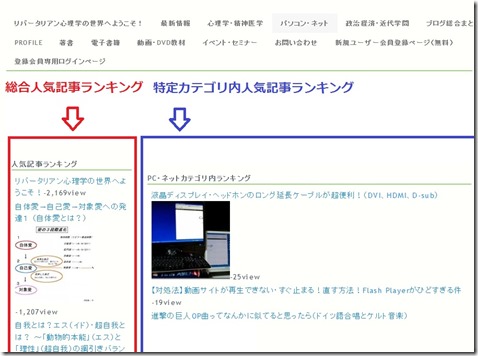デスクトップパソコンの液晶ディスプレイのケーブル及び音声ケーブルが短すぎて不便だったので延長ケーブルを購入しました。
これで部屋の隅々までディスプレイを動かしてネットできるぞ!!
まず最初は、音声の延長ケーブルです。
●ヘッドホン/イアホン・音声ケーブルの延長
●映像ケーブルだけだと、音声ケーブルも長さが間に合わなくなるので、まずヘッドホン延長ケーブルを使います。
それぞれ3mですが、イアホン自体は液晶ケーブルと違って元々ある程度は長いので、3mあれば十分です。
このヘッドホン用の延長ケーブルはめちゃくちゃ便利で、ヘッドホンとして↓このように普通にイアホンを延長できるだけではなく、
液晶ディスプレイの音声ケーブルも延長して使えてしまいます!
次に映像ケーブルです。
今のパソコンのほとんどのディスプレイは、DVI-Dという端子か、HDMIという端子です。HDMIの方が新しいです。少し昔のだとD-Subという端子でしたが、今はもう使われなくなりました。
お使いのパソコンの端子を確認してみましょう↓
●HDMIの端子は、パソコン本体側とディスプレイ側にUSB端子を少し潰したようなHDMIと書いた端子があります。
●DVI-Dの端子は、パソコン本体側とディスプレイ側に、24個の穴の空いた端子があります。一つの穴だけ横に「-」の形になっています。
●D-Subの端子は、パソコン本体側とディスプレイ側に、15個の穴が台形状に並んでいます。
●まずはHDMIケーブルの5m。
表
うら
経験上、ケーブルというのは長くてもかさばる者ではないので、なるべく長いものを購入しておくと得かと思います。
上記の5mはレアで家電量販店では見かけず、Amazonでしかありませんでした。
↓更にハイスピードのものもあります。こちらはPS3/Xboxにも流用でき、ゲームなどをする人には適していると思います。
●HDMI以外の端子の液晶ケーブルに関して
●DVI-Dの場合
お使いのパソコンの端子がDVI-Dの場合の延長ケーブル5mはこちら↓です。
基本的には、パソコンとディスプレイ側は「穴」(メス)。ケーブルは挿す方(オス)です。
DVI-Dの場合、基本は24pinだと思います。24pinとは、端子の穴が24個空いているということです。
誤って29pinや25pinなど穴の「 -」の横に変なpinが付いてないのを買いましょう。合わなくなります。
●D-Subの場合
少し古い型でD-subの5m場合はこちら↓です。
これを使ってる方は、穴が15個開いているので、分かりやすいと思います。
何らかの参考になれば幸いに存じ上げます。m(-_-)m